업데이트 설치 오류 수정 방법
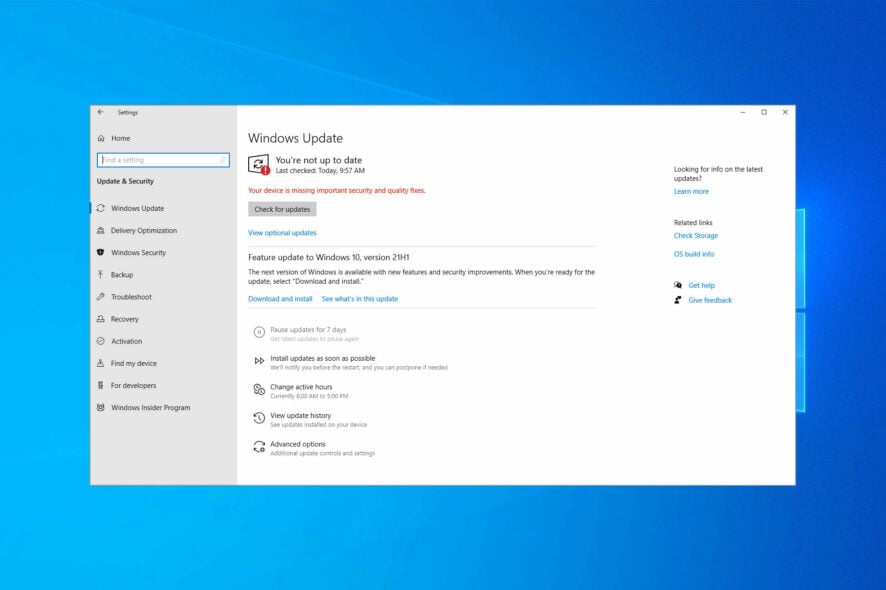
업데이트 설치 중 문제가 발생했습니다. 나중에 다시 시도하겠습니다 또는 이 업데이트를 설치할 수 없습니다. 다시 시도할 수 있습니다라는 메시지를 보고 있을 것입니다. Windows 업데이트가 성공하지 않았으며, 이는 불안정한 인터넷 연결, 서버 문제, 소프트웨어 충돌, 손상된 시스템 파일 등 여러 가지 이유로 발생할 수 있습니다.
Windows 업데이트 설치 오류를 어떻게 수정할 수 있나요?
1. Windows 업데이트 문제 해결사 실행
- Windows 키 + I를 눌러 설정을 엽니다.
- 업데이트 및 보안을 선택합니다.
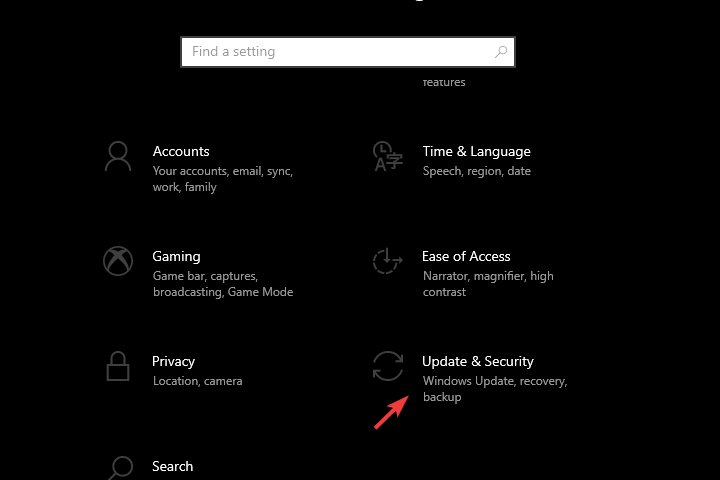
- 왼쪽 창에서 문제 해결을 선택합니다.
- Windows 업데이트 문제 해결사를 확장하고 문제 해결사 실행을 클릭합니다.
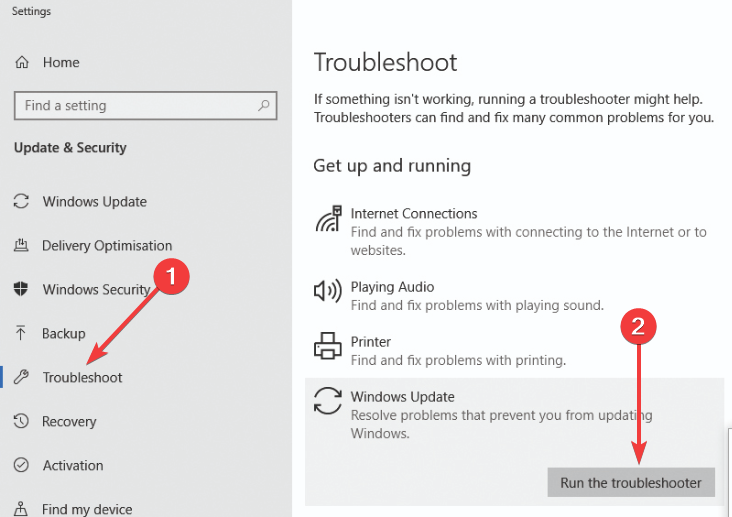
업데이트 설치를 계속할 수 있나요? 그렇지 않다면 다음 해결 방법을 시도하십시오.
Windows 업데이트 문제 해결사는 컴퓨터에서 잘못된 설정을 자동으로 감지하고 수정하여 업데이트 설치 중 문제가 발생했습니다. 나중에 다시 시도하겠습니다라는 메시지를 표시합니다.
때때로, 컴퓨터가 Windows 업데이트 웹사이트나 Microsoft 업데이트 웹사이트의 URL을 해결할 때 올바른 IP 주소를 찾지 못하면 업데이트 설치를 수행할 수 없습니다.
이 오류는 일반적으로 0x80072EE7 코드로 표시되며, 호스트 파일에 정적 IP 주소가 포함되어 있을 경우 발생할 수 있습니다. 따라서 Windows 업데이트 문제 해결사를 실행하면 업데이트를 방해하는 문제를 해결할 수 있습니다.
2. DISM 도구 실행
- 검색 상자를 클릭하고 명령을 입력한 후 관리자로 실행을 선택합니다.
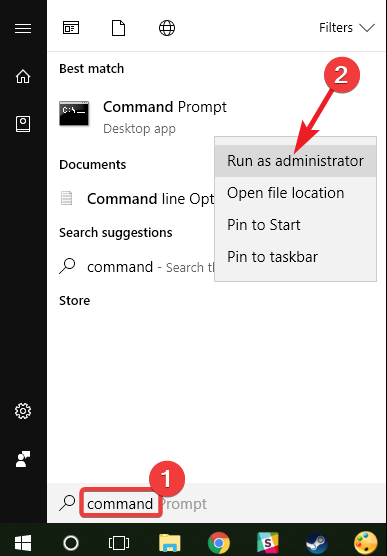
- 명령줄에 다음 줄을 복사하여 붙여넣고 각 줄 뒤에 Enter를 누릅니다:
DISM /online /Cleanup-Image /ScanHealthDISM /Online /Cleanup-Image /RestoreHealth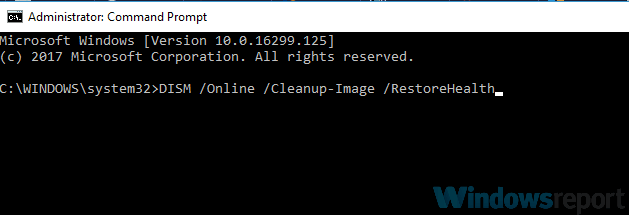
- 완료되면 PC를 재부팅합니다.
Windows 10에서 여전히 업데이트 설치를 수행할 수 없는 경우 DISM(배포 이미지 서비스 및 관리) 도구를 실행하십시오.
DISM 도구는 Windows 업데이트 및 서비스 팩이 손상되어 설치되지 않을 때 Windows 손상 오류를 수정하는 데 도움을 줍니다. 예를 들어 손상된 시스템 파일이 있는 경우에 해당됩니다.
수리가 완료되면 컴퓨터를 재부팅하고 다시 업데이트 설치를 시도하십시오.
3. Windows 업데이트 구성 요소 수동 재설정
주의: Windows 업데이트 시 다른 Microsoft 제품에 대한 업데이트를 받도록 해주세요 옵션의 선택을 해제하지 않는 것이 좋습니다. Windows 업데이트는 Windows를 효율적으로 실행하는 데 필요한 업데이트를 다운로드하고 설치합니다.
- 검색 상자를 클릭하고 명령을 입력한 후 관리자로 실행을 선택합니다.
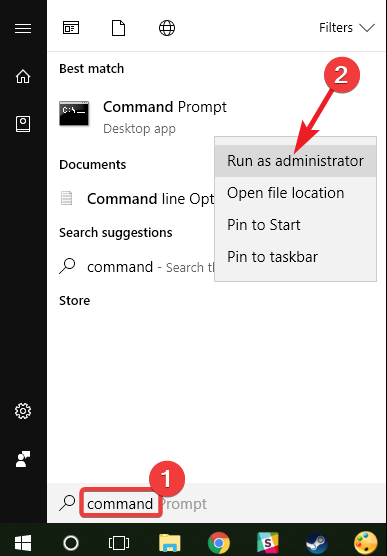
- 명령줄에 다음 명령을 입력하고 각 줄 뒤에 Enter를 누릅니다:
net stop wuauservnet stop bitsnet stop cryptsvcRen %systemroot%SoftwareDistribution SoftwareDistribution.bakRen %systemroot%system32catroot2 catroot2.baknet start wuauservnet start bitsnet start cryptsvc
- 명령 프롬프트를 닫고 작업 관리자로 다시 이동하여 Windows 업데이트 서비스의 비정상적인 자원 소비가 줄어드는지 확인합니다.
Windows 업데이트를 다시 실행하여 문제가 해결되었는지 확인하십시오.
수정하기 전에 레지스트리를 백업한 후 문제가 발생하면 복원하십시오.
4. 시스템 파일 검사기 스캔 실행
- 검색 상자를 클릭하고 명령을 입력한 후 관리자로 실행을 선택합니다.
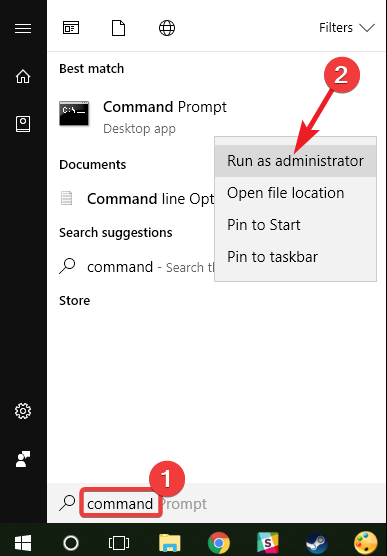
- 아래 스크립트를 입력하고 Enter를 누르십시오.
sfc /scannow
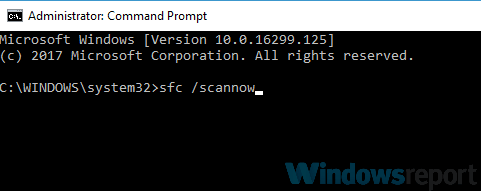
- 컴퓨터를 재시작합니다.
시스템 파일 검사기 스캔은 모든 보호된 시스템 파일을 검사하거나 스캔한 다음 잘못된 버전을 진정한 올바른 Microsoft 버전으로 교체합니다.
업데이트 설치 문제가 지속되면 다음 해결 방법을 시도하십시오.
5. 안티바이러스 보안 소프트웨어 일시적으로 비활성화
타사 소프트웨어, 예를 들면 컴퓨터 청소기나 안티바이러스를 제거하여 이 문제를 해결할 수 있는지 확인하십시오.
안티바이러스 소프트웨어는 보안 위협으로부터 컴퓨터를 보호해야 하므로 일시적으로 비활성화합니다.
업데이트 설치 문제가 해결된 직후에는 안티바이러스를 다시 활성화하십시오.
이 주제에 대한 더 읽기
- 이러한 절차로 Windows 업데이트 오류 0x80070424 수정
- Windows 10/11에서 업데이트 오류 0x800f0922 수정 [설치 실패]
- Windows 10 업데이트 오류 0x800f0900 수정
- Windows 10/11이 오류 0x800706ba로 업데이트할 수 없습니까? 이것을 시도하십시오
- 오류 코드 0x800706be 수정 및 원활하게 Windows 업데이트 설치
6. 업데이트 수동 다운로드
이전 단계가 확실한 해결책이 아니고 Windows가 업데이트를 설치하지 않는 경우, Microsoft의 업데이트 카탈로그로 이동하여 최근 업데이트를 수동으로 다운로드하는 것이 좋습니다.
가장 최근의 시스템 업데이트 외에도 일부 사용자들이 KB5001649가 자신들에게 효과적이었다고 언급했습니다. 그래서 Microsoft 업데이트 카탈로그로 가서 그것을 다운로드하고 자신 시스템 버전에 특화된 다른 업데이트를 찾으십시오.
자신의 Windows 버전(이 정보는 설정 > 시스템 > 정보에서 확인할 수 있습니다)에 특정한 업데이트만 설치하십시오.
Windows 업데이트 설치를 강제하는 방법은 무엇인가요?
- 검색 상자를 클릭하고 명령을 입력한 후 관리자로 실행을 선택합니다.
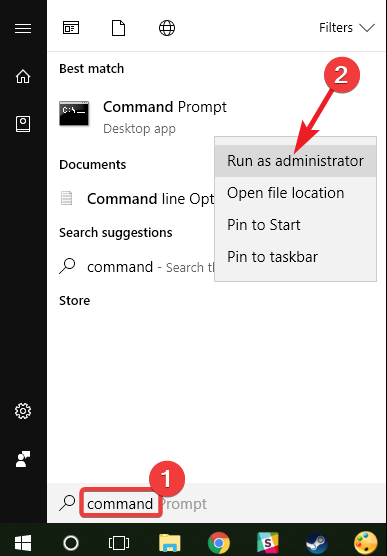
- 아래 스크립트를 붙여넣고 각 줄 뒤에 Enter를 누릅니다.
net stop wuauserv
net stop bits
- 파일 탐색기를 열고 다음 경로로 이동합니다:
C:\Windows\SoftwareDistribution
- 폴더 내의 모든 항목을 삭제합니다.
- 검색 상자를 클릭하고 명령을 입력한 후 관리자로 실행을 선택합니다.
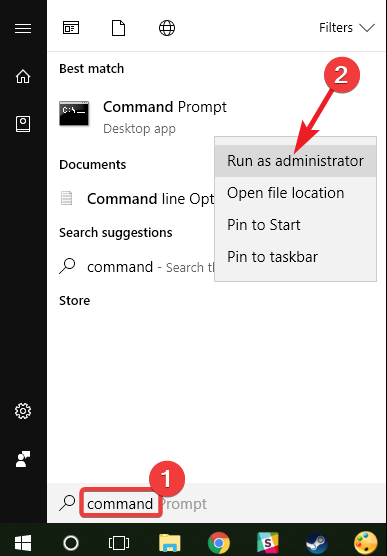
- 아래 스크립트를 입력하고 각 줄 뒤에 Enter를 누릅니다.
net start wuauserv
net start bits
Windows는 컴퓨터를 최신 OS 빌드로 업데이트하는 데 필요한 파일을 자동으로 redownload합니다. 특히 보안 인텔리전스 업데이트와 같은 강제 업데이트는 시스템 안정성과 보안에 필수적입니다.
Windows 10 업데이트가 설치되지 않는 경우 어떻게 해야 하나요?
업데이트가 설치되지 않는 경우 Windows 업데이트가 제대로 작동하지 않고 있을 수 있습니다. 이 경우 필요한 구성 요소를 재설정하고 다시 시도하여 문제를 해결할 수 있습니다.
어떤 경우에는 업데이트를 완료하지 못하게 하는 시스템 문제로 인해 업데이트를 완료할 수 없습니다라는 메시지가 나타날 수 있습니다. 때때로 이는 안티바이러스 소프트웨어로 인해 발생할 수 있습니다.
몇몇 사용자는 Windows 업데이트가 설치 대기 중이라는 보고가 있었으며, 이는 내장된 문제 해결사로 해결할 수 있습니다.
다른 업데이트 오류는 무엇이 있나요?
사용자들은 다음과 같은 관련 오류를 발견했습니다:
- Windows 업데이트 오류 80073701 – Windows 업데이트 오류 80073701은 Microsoft의 누적 업데이트를 차단합니다.
- 0x800f0805 Windows 업데이트 오류 – 0x800f0805 Windows 업데이트 오류는 때때로 내장된 문제 해결사를 실행하여 해결할 수 있습니다.
- 0x800703f9 Windows 10/11 업데이트 오류 – 신뢰할 수 있는 레지스트리 청소 소프트웨어를 사용하여 레지스트리를 정리해야 합니다.
- Windows 10/11 업데이트 오류 0x800706BA – Windows 업데이트 오류 0x800706BA의 주요 원인은 손상되거나 손상된 시스템 파일입니다.
- Windows 업데이트 오류 코드 0x80070003 – 업데이트 기능을 사용할 수 있다면 수동으로 업데이트를 다운로드하는 것이 훌륭한 우회 방법입니다.
많은 문제는 비슷한 솔루션으로 해결되며, 많은 우리의 솔루션은 업데이트 설치 중 문제가 발생했습니다 오류 코드 0x8000ffff, 0x800f0922, 0x800f0831, 0x800f0922, 0x80070424, 0x800f020b, 0x80070422 및 0x80080005와 함께 작동합니다.
문제 0x80070057은 원치 않는 업데이트에서 발생하는 또 다른 일반적인 오류입니다. 이는 Windows 10 업그레이드와 가장 흔히 연관되어 있지만 불행하게도 다른 플랫폼, 앱 및 작업으로 확장될 수 있습니다.
어떤 솔루션이 효과가 있었는지 아는 것이 궁금합니다. 댓글 섹션에서 알려주십시오.
오류 0x800f081f는 OS를 업데이트하려 할 때 발생할 수 있으며, 이 문제를 극복할 수 있도록 도와드리기 위해 여기에 있습니다. 우리의 기사를 확인하고 수정 방법을 배우십시오. 우리는 Windows 업데이트 0x80240009 오류에 대한 가이드도 가지고 있으니 놓치지 마세요.
이러한 솔루션 중 어떤 것이 업데이트 설치를 정상적으로 작동하게 만들었나요? 댓글 섹션에서 알려주십시오.











